怎么双显卡切换
显卡切换的方法因显卡品牌、操作系统版本以及电脑型号等因素而有所不同,以下是一些常见的双显卡切换方法:

NVIDIA显卡
-
通过NVIDIA控制面板设置
- 在桌面上右键点击,选择“NVIDIA控制面板”。
- 在控制面板中,点击“管理3D设置”,然后在“全局设置”选项卡下,可以选择“首选图形处理器”,将其更改为“高性能NVIDIA处理器”以使用独立显卡,或者选择“集成图形”来使用核显。
- 还可以在“程序设置”选项卡中,针对特定的应用程序设置其使用的显卡,找到对应的程序,然后选择该程序要使用的显卡(独立显卡或集成显卡),点击“应用”即可。
-
通过系统设置(部分情况)
- 在Windows系统中,进入“控制面板”,找到“硬件和声音”选项,再点击“设备管理器”。
- 在设备管理器中找到“显示适配器”,展开后会看到集成显卡和独立显卡的设备,右键点击独立显卡,选择“启用”或“禁用”来切换显卡,不过这种方法可能在某些情况下无法直接生效,因为系统的显卡驱动和管理策略可能会优先控制显卡的切换。
AMD显卡
-
通过AMD Radeon Settings设置
- 右键点击桌面,选择“AMD Radeon Settings”(不同版本的AMD驱动软件名称可能略有不同)。
- 在打开的窗口中,找到“系统”选项卡,然后点击“开关切换显卡”或者类似的选项,在这里可以看到可切换显卡的应用程序列表,对于每个应用程序,可以选择使用“高性能”模式(独立显卡)或者“省电”模式(核显),也可以在“全局设置”中对显卡的使用进行统一的调整。
-
通过系统托盘图标(如果有)
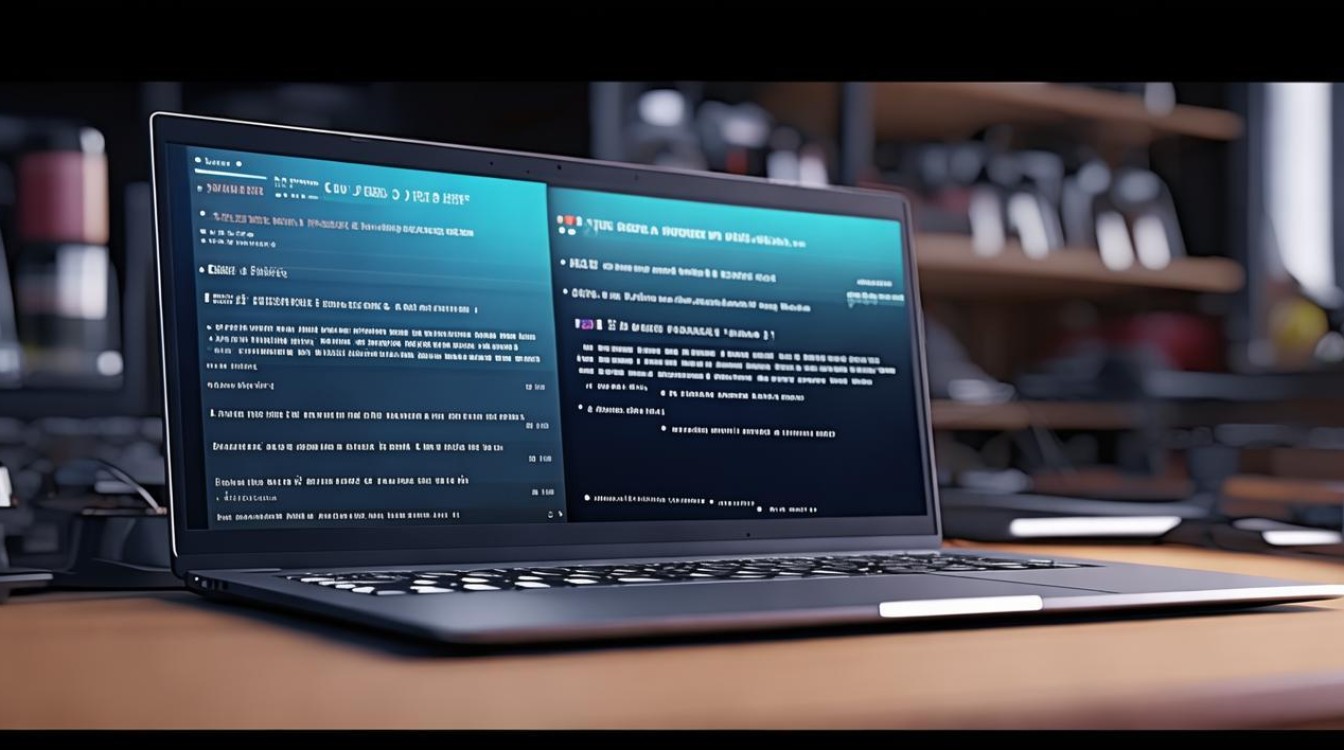
有些AMD显卡驱动程序安装后会在系统托盘区显示一个图标,点击该图标,会弹出一个菜单,在其中可能有显卡切换的选项,可以直接选择切换到独立显卡或者集成显卡。
英特尔显卡(核显与其他显卡切换)
- 通过图形属性设置
- 右键点击桌面,选择“图形属性”(如果是英特尔核显与其他显卡的组合,可能需要先安装相应的驱动和管理软件)。
- 在图形属性窗口中,找到“显示”或者“电源”相关的选项卡,在这里可能会有关于显卡切换的设置选项,例如可以选择始终使用独立显卡、始终使用核显,或者根据应用程序的需要自动切换,不过英特尔显卡的切换通常更多地依赖于系统的默认设置和驱动程序的智能判断。
以下是一个简单的对比表格,归纳了不同显卡品牌切换设置的主要位置:
| 显卡品牌 | 主要设置位置 | 特点 |
|---|---|---|
| NVIDIA | NVIDIA控制面板 “管理3D设置” | 可针对全局和特定程序设置,操作相对直观 |
| AMD | AMD Radeon Settings “系统”选项卡等 | 有应用程序列表可单独设置,部分有系统托盘图标快捷操作 |
| 英特尔 | 图形属性(可能因驱动而异) | 更多依赖系统默认和驱动智能判断,设置选项相对较少 |
需要注意的是,有些笔记本电脑可能由于硬件设计或者厂商自定义的设置,显卡切换的方式会有所不同,某些笔记本可能通过快捷键来切换显卡,如联想的一些型号可以使用Fn + F3等组合键来切换显卡模式,在进行显卡切换之前,确保已经正确安装了显卡驱动程序,否则可能会导致切换失败或者系统不稳定等问题。
FAQs
-
问题1:双显卡切换后,为什么有些程序还是不能正常使用?

解答:可能是因为该程序本身对显卡有特定的要求,或者程序的配置文件没有正确识别新的显卡设置,可以尝试重新安装该程序,或者检查程序的设置中是否有关于显卡的选项,手动指定使用正确的显卡,也有可能是显卡驱动不兼容或者存在故障,可以尝试更新显卡驱动。
-
问题2:频繁切换双显卡会对电脑造成损害吗?
解答:一般情况下,偶尔的双显卡切换不会对电脑造成明显的损害,但是频繁地切换显卡可能会增加系统的负担,导致电脑出现短暂的卡顿现象,而且如果切换过程中操作不当,例如在运行大型程序时突然切换显卡,可能会导致程序崩溃或者数据丢失。
版权声明:本文由 芯智百科 发布,如需转载请注明出处。







 冀ICP备2021017634号-12
冀ICP备2021017634号-12
 冀公网安备13062802000114号
冀公网安备13062802000114号